Deskshare My Screen Recorder将视频制作成exe应用程序的方法
- 时间:2021-01-19 09:40
- 来源:下载吧
- 编辑:weijiayan
Deskshare My Screen Recorder这款软件是一款非常好用的电脑屏幕录制工具,可以帮助用户录制屏幕的画面保存为视频,是一个非常好用的软件。其中除了视频录制功能之外还有很多其他好用的功能可以使用到,就比如将视频文件制作成exe文件的功能,可以帮助用户将视频制作成exe文件,这样用户直接点击就可以打开查看,不需要借助其他的视频应用,接下来小编就跟大家分享一下将视频制作成应用程序的具体操作方法吧,感兴趣的朋友不妨一起来看看这篇方法教程。
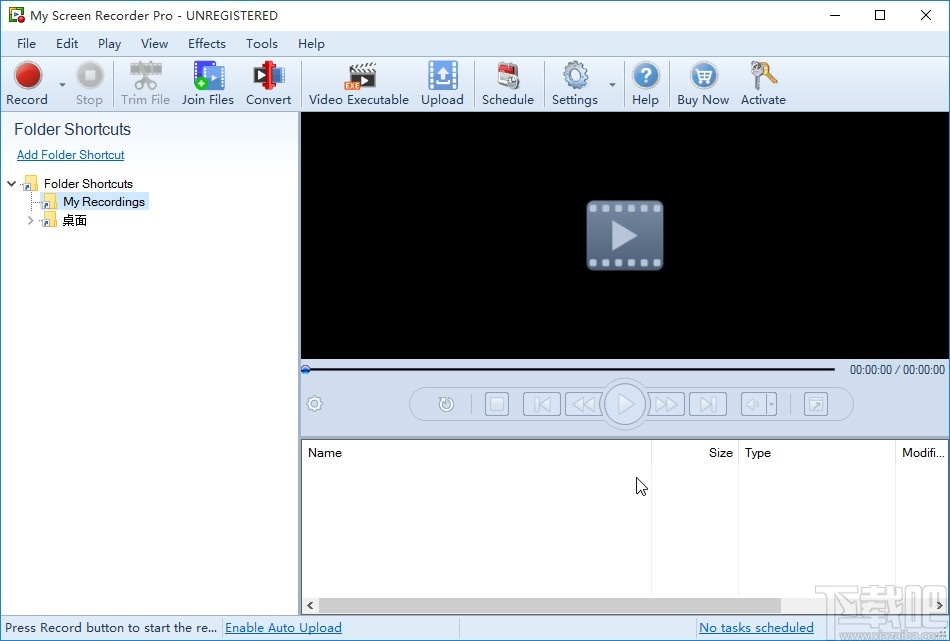
方法步骤
1.首先第一步我们打开软件之后,在软件界面上方找到Video Executable这个功能图标,点击之后打开这个功能界面。
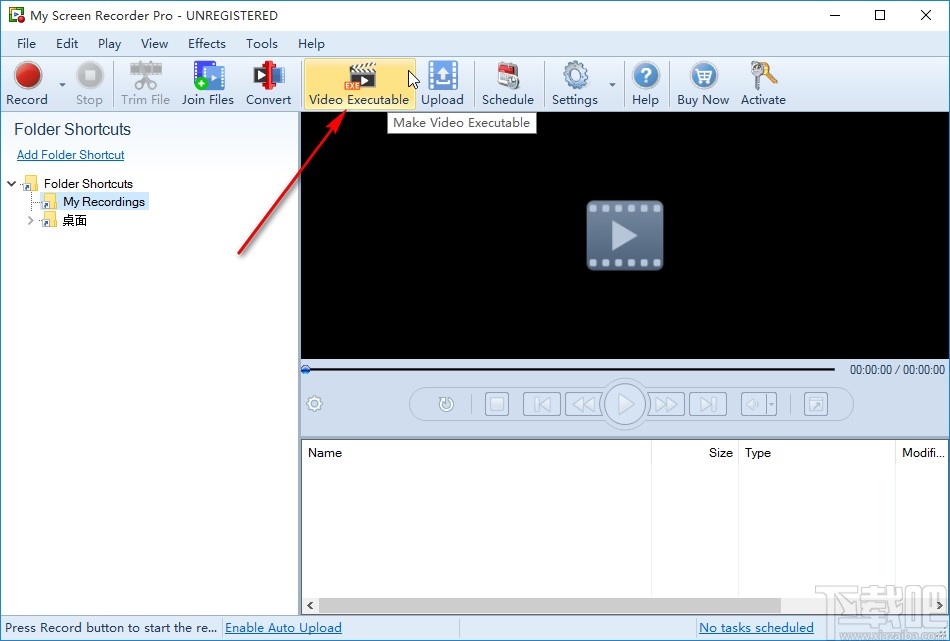
2.打开这个功能界面之后我们看到下图所示的窗口,然后点击右下角的Next按钮即可进入到下一步操作当中。
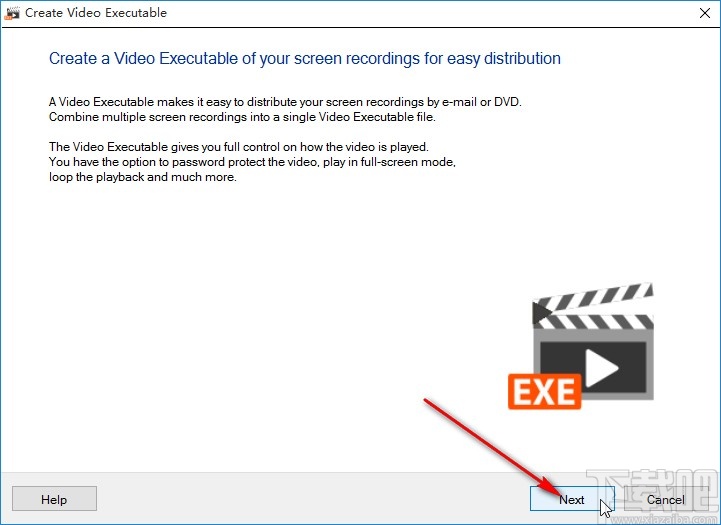
3.进入到下一步的操作界面之后,我们在界面中找到Add这个添加按钮,点击之后在出现的界面中选中想要处理的视频文件,点击右下角的打开按钮。
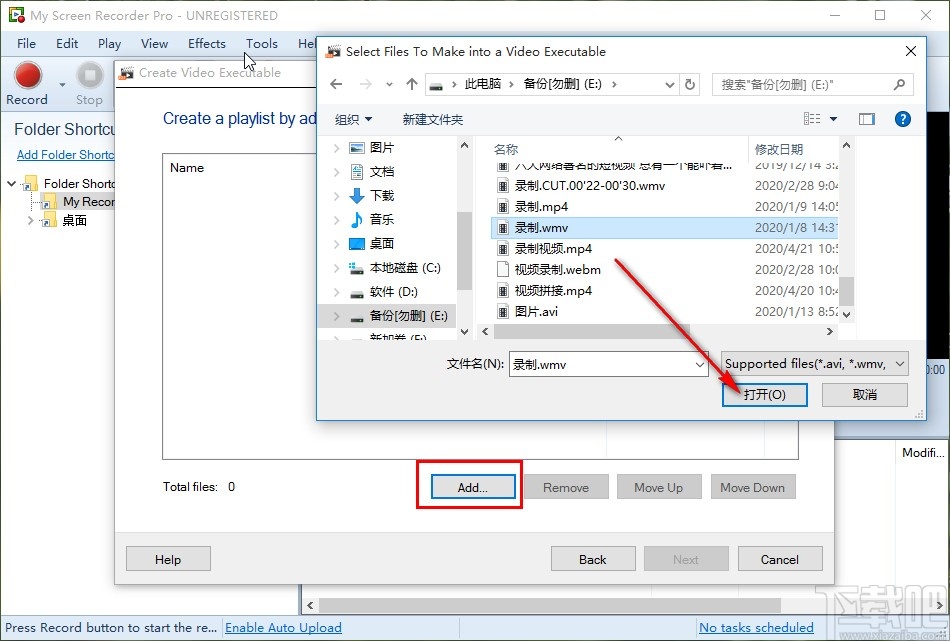
4.点击这个打开按钮之后,下一步在出现的界面中可以根据自己的需求设置可执行文件的播放选项,以及下方的保护可执行文件视频的功能,勾选下面的这个功能的话可以设置视频的密码进行保护。
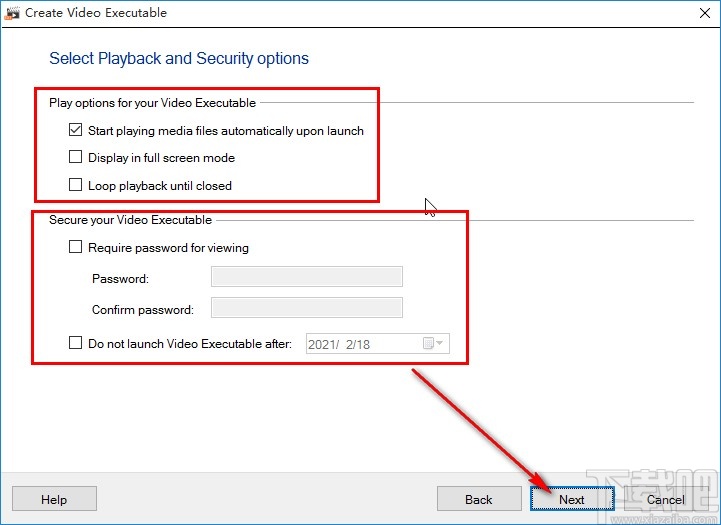
5.设置完成之后点击Next按钮进入到下图所示的界面,需要我们对可执行文件的图标进行选择,可以选择第一个选项使用默认的图标,也可以选择第二个选项,然后点击Browse按钮选择自己电脑中的图标进行设置。
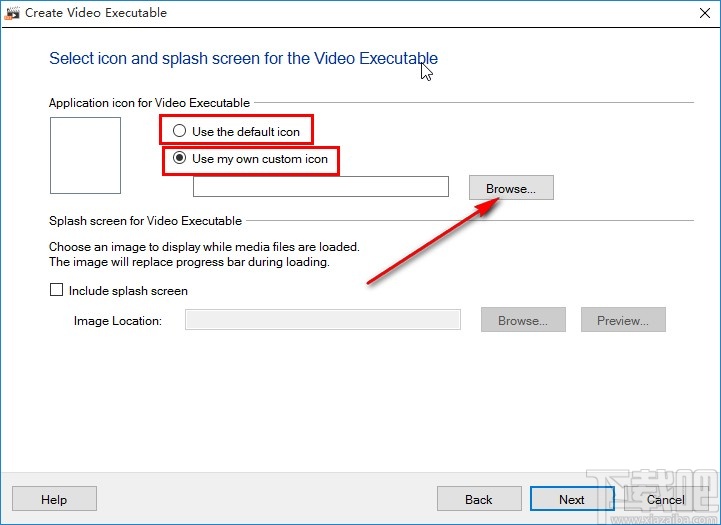
6.设置好图标之后下一步就来到下图所示的界面了,在界面中全是视频制作成可执行文件时的一些参数,用户想要更改的话根据自己的需求进行更改即可,最后点击右下角的Next按钮。
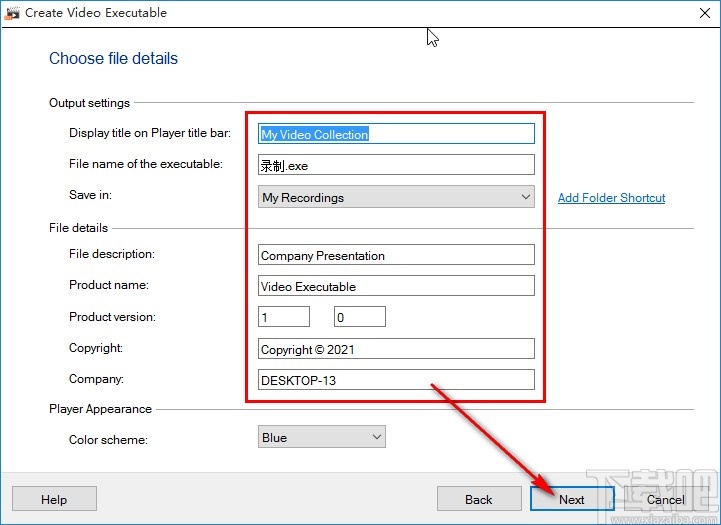
7.点击这个Next按钮之后即可开始将视频制作成可执行文件的操作,操作完成之后会自动打开输出文件界面,供用户查看文件。
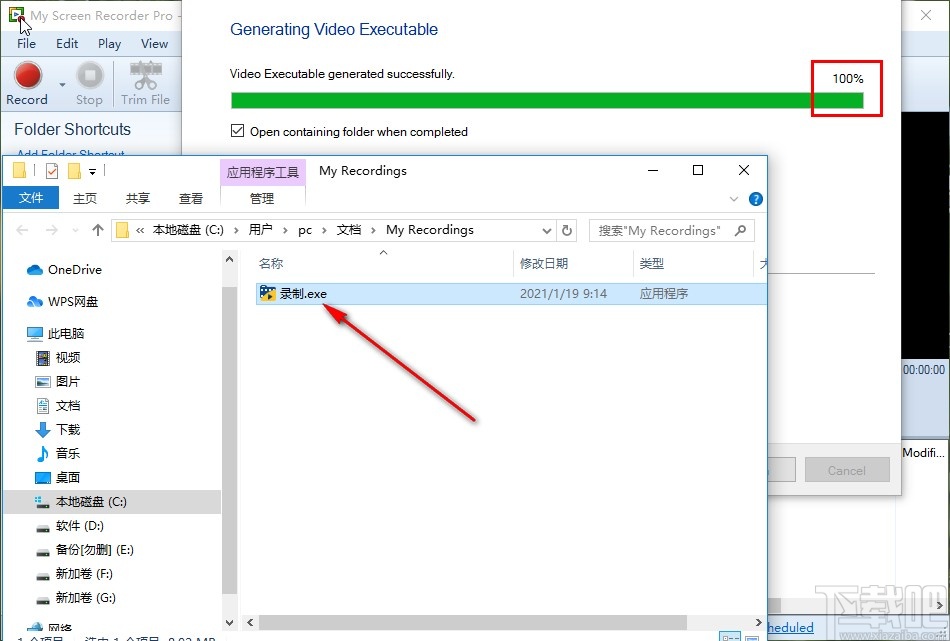
使用上述教程中的操作方法我们就可以在Deskshare My Screen Recorder这款软件中将视频制作成可执行文件了,还不知道要如何操作的朋友赶紧试一试这个方法。
- Deskshare My Screen Recorder设置默认录制视频格式的方法
- Deskshare My Screen Recorder创建定时录制任务的方法
- Deskshare My Screen Recorder上传视频的操作方法
- Deskshare My Screen Recorder设置默认输出路径的方法
- Deskshare My Screen Recorder设置快捷键的方法
- Deskshare My Screen Recorder转换视频格式的方法
- Deskshare My Screen Recorder剪切视频的操作方法
- Deskshare My Screen Recorder录制电脑屏幕的操作方法
- Deskshare My Screen Recorder合并视频的操作方法
- 4Easysoft Free Blu-ray Ripper设置默认保存位置的方法
- Wondershare uniconverter压缩视频的方法
- 轻秒录屏区域录屏的方法
最近更新
-
 淘宝怎么用微信支付
淘宝怎么用微信支付
淘宝微信支付怎么开通?9月5日淘宝公示与微信
- 2 手机上怎么查法定退休时间 09-13
- 3 怎么查自己的法定退休年龄 09-13
- 4 小红书宠物小伙伴怎么挖宝 09-04
- 5 小红书AI宠物怎么养 09-04
- 6 网易云音乐补偿7天会员怎么领 08-21
人气排行
-
 易剪辑给视频添加马赛克的方法
易剪辑给视频添加马赛克的方法
易剪辑是一款功能强大的视频编辑软件,该软件体积小巧,但是给用
-
 爱拍电脑端调整视频播放速度的方法
爱拍电脑端调整视频播放速度的方法
爱拍电脑端是一款功能齐全的视频编辑软件,该软件界面直观漂亮,
-
 snapgene下载安装方法
snapgene下载安装方法
snapgene是一款非常好用的分子生物学模拟软件,通过该软件我们可
-
 ae2020导出视频的方法
ae2020导出视频的方法
ae这款软件的全称是AfterEffects,是一款世界著名的拥有影像合成
-
 mouse rate checker下载安装方法
mouse rate checker下载安装方法
mouseratechecker是一款检测鼠标DPI和扫描率综合性能的软件,可以
-
 packet tracer汉化操作方法
packet tracer汉化操作方法
CiscoPacketTracer是一款思科模拟器,它是一款非常著名的图形界面
-
 manycam下载使用方法
manycam下载使用方法
manycam是一款非常实用且功能强大的摄像头美化分割软件,它拥有非
-
 ms8.0下载安装的方法
ms8.0下载安装的方法
MaterialsStudio8.0是一款功能强大的材料模拟软件,模拟的内容包
-
 blender设置中文的方法
blender设置中文的方法
blender是一款开源的跨平台全能三维动画制作软件,该软件功能十分
-
 blender复制物体的方法
blender复制物体的方法
blender是一款高效实用的跨平台全能三维动画制作软件,该软件不仅

